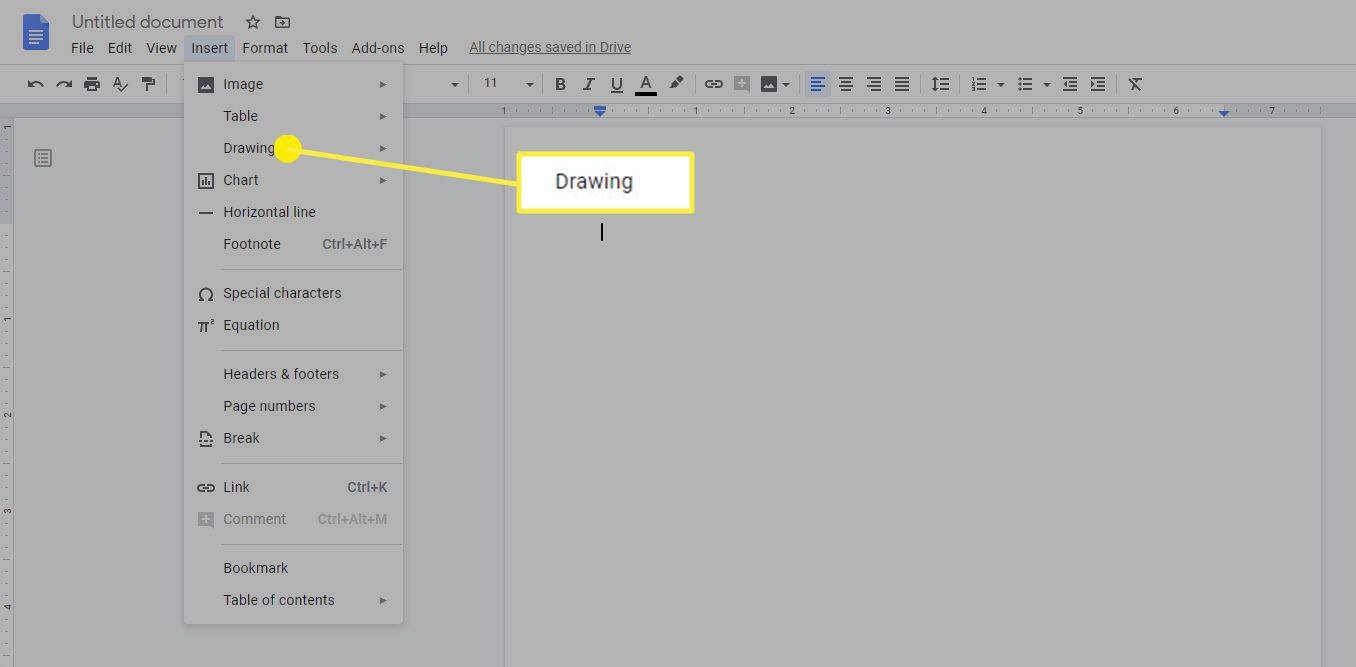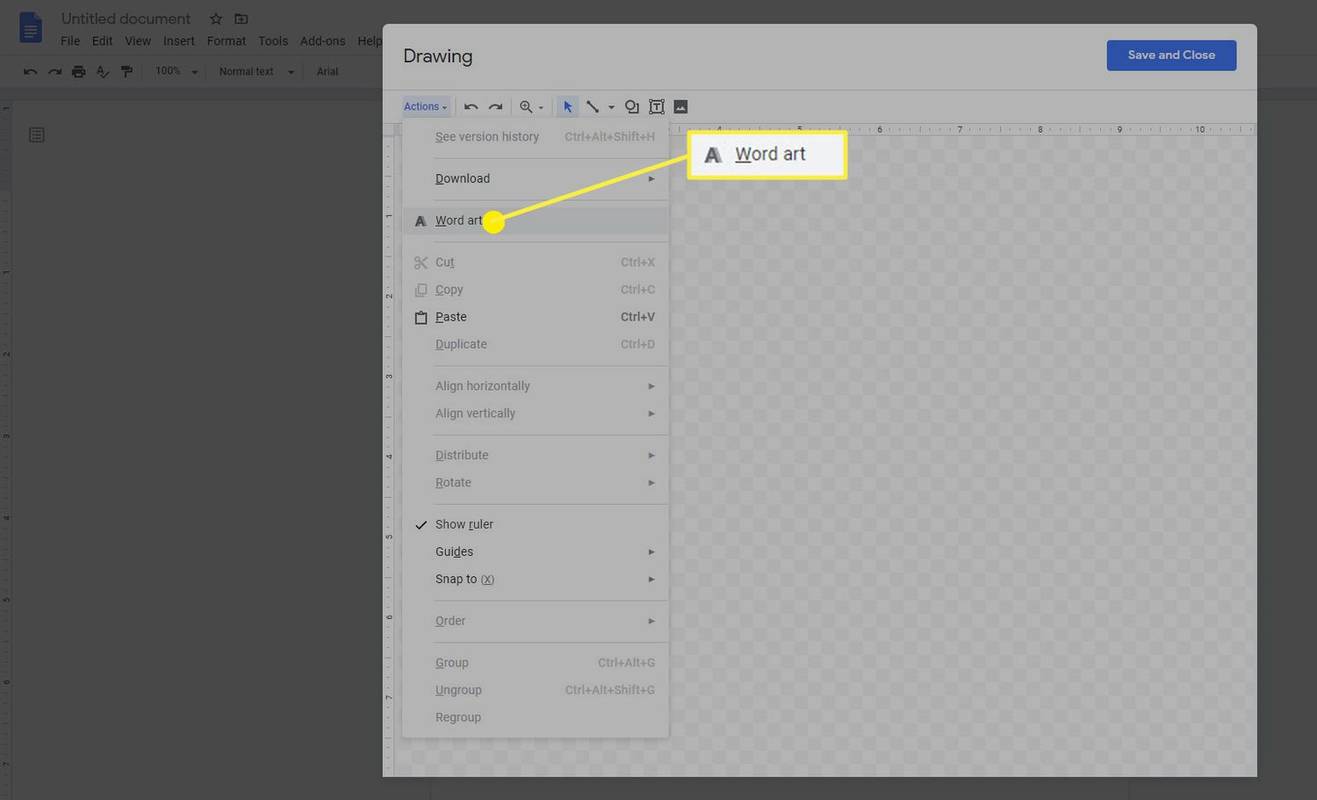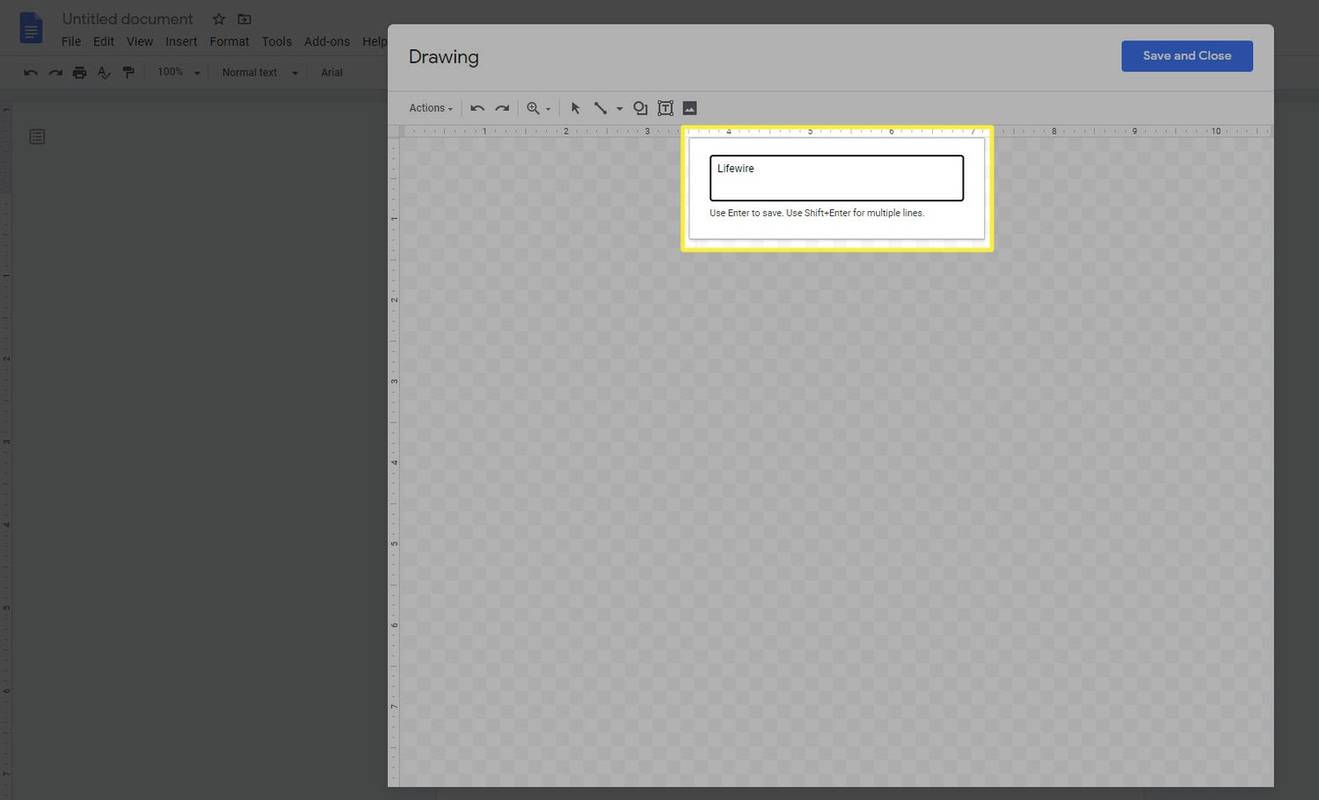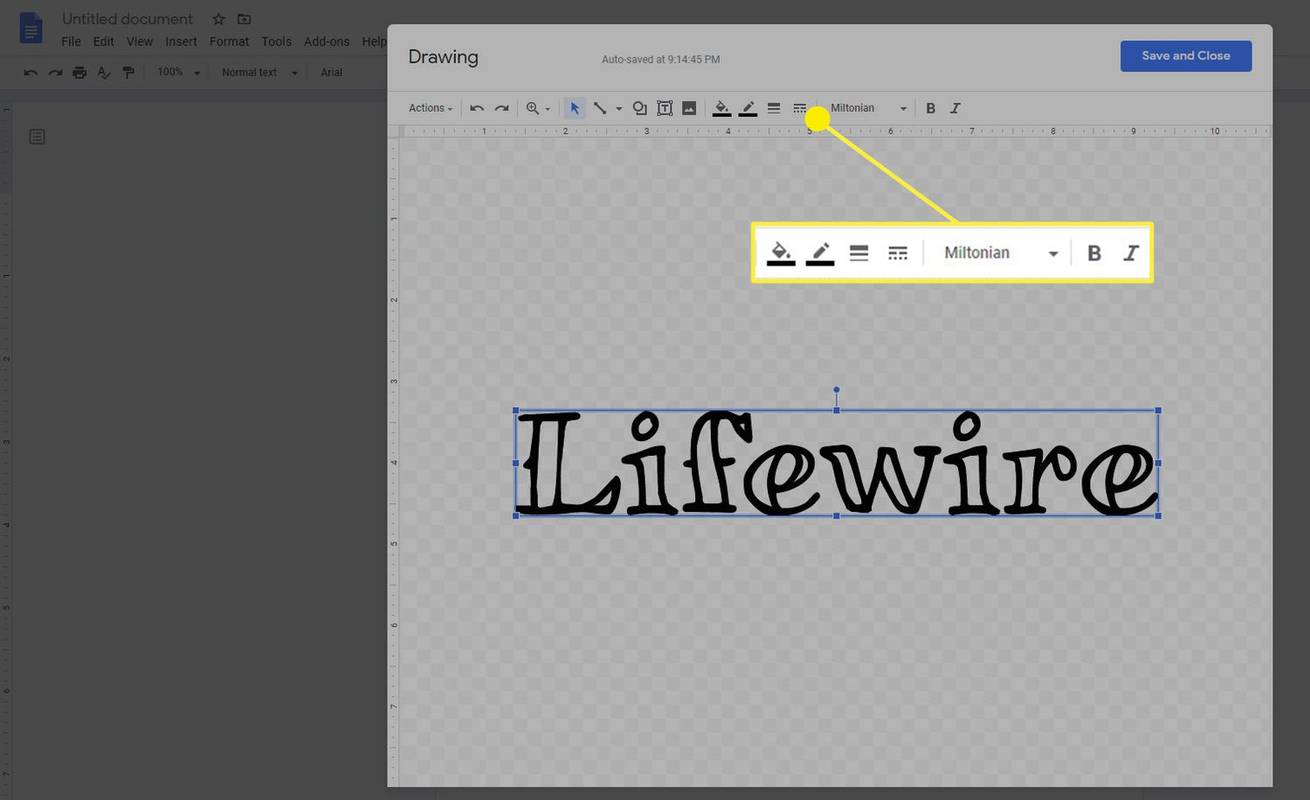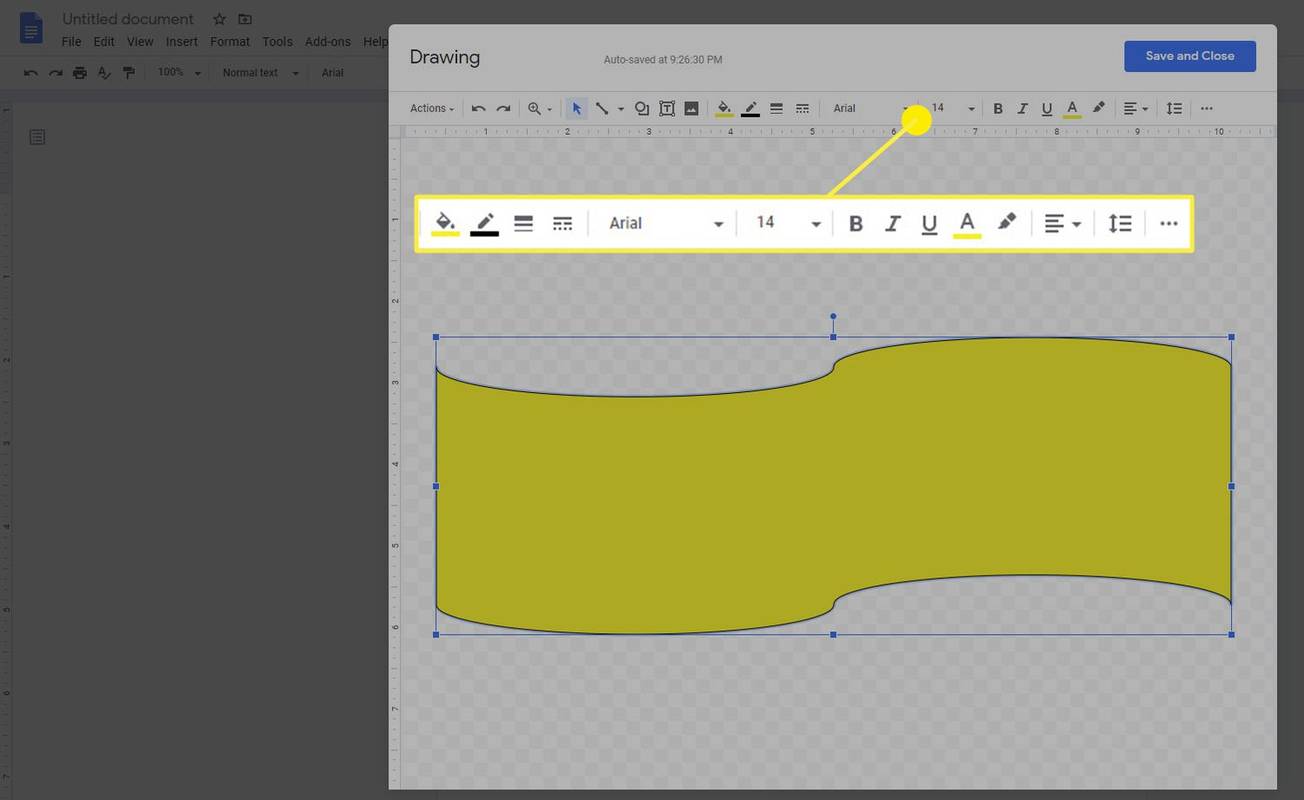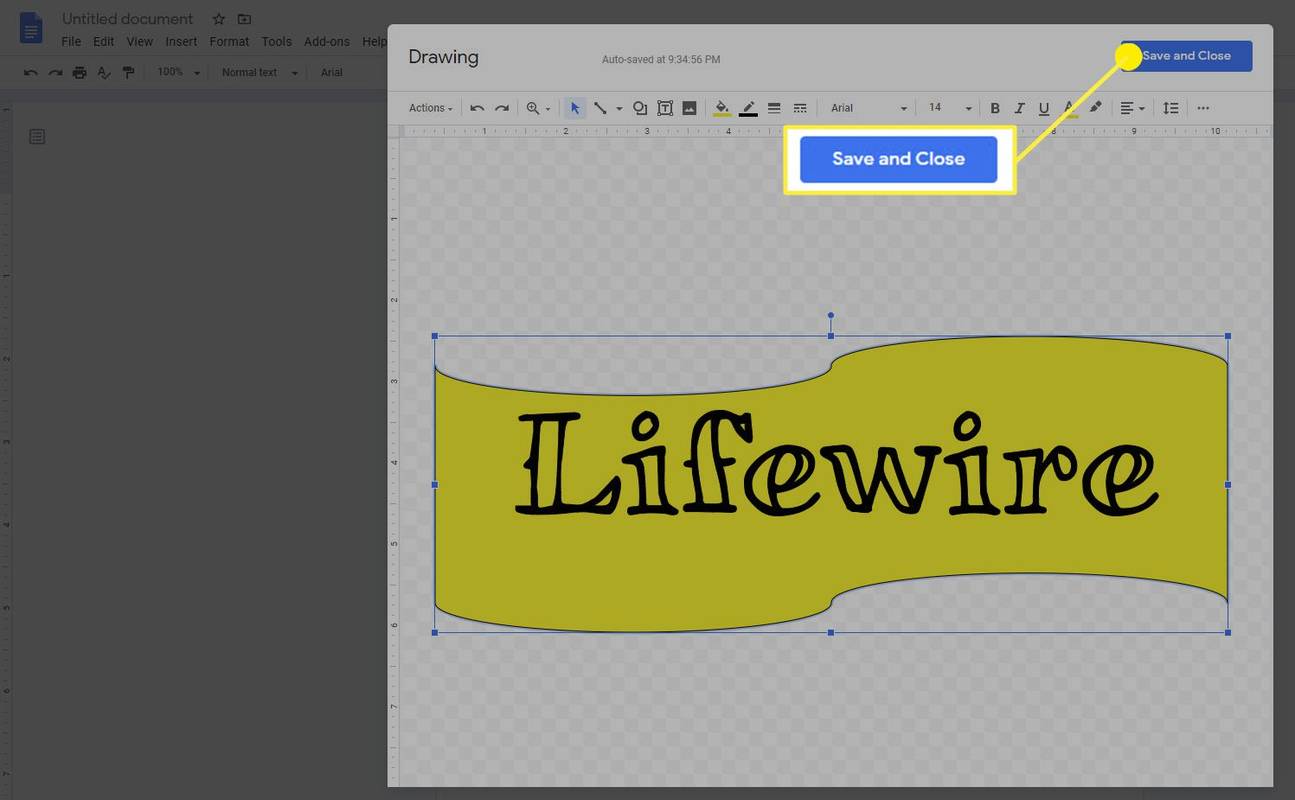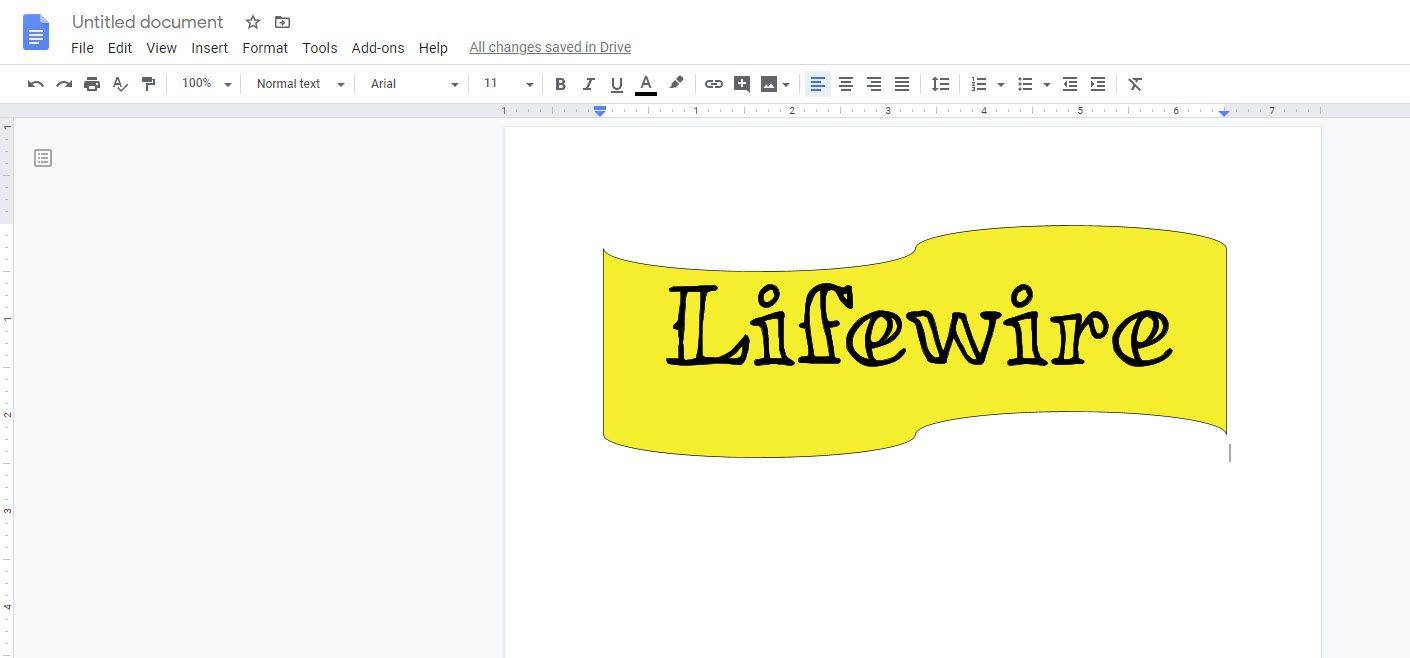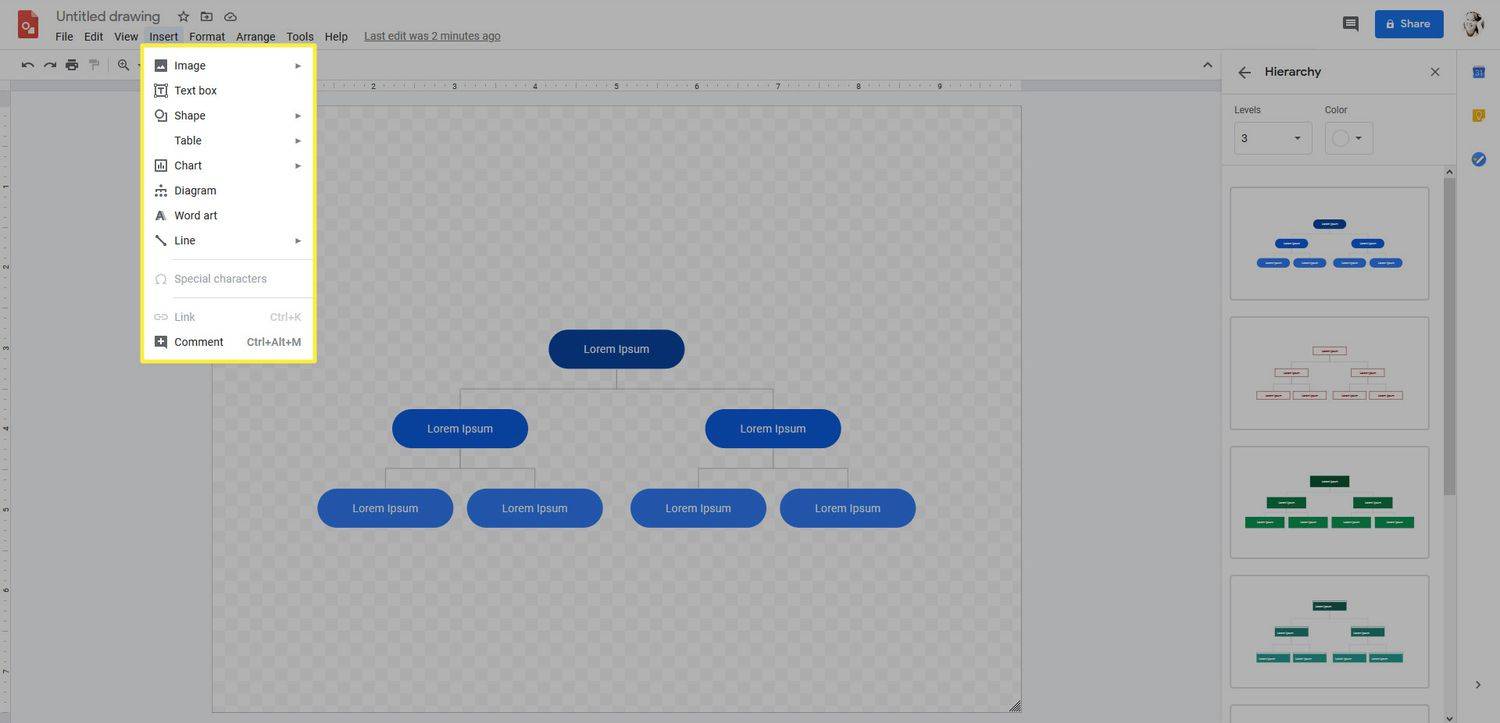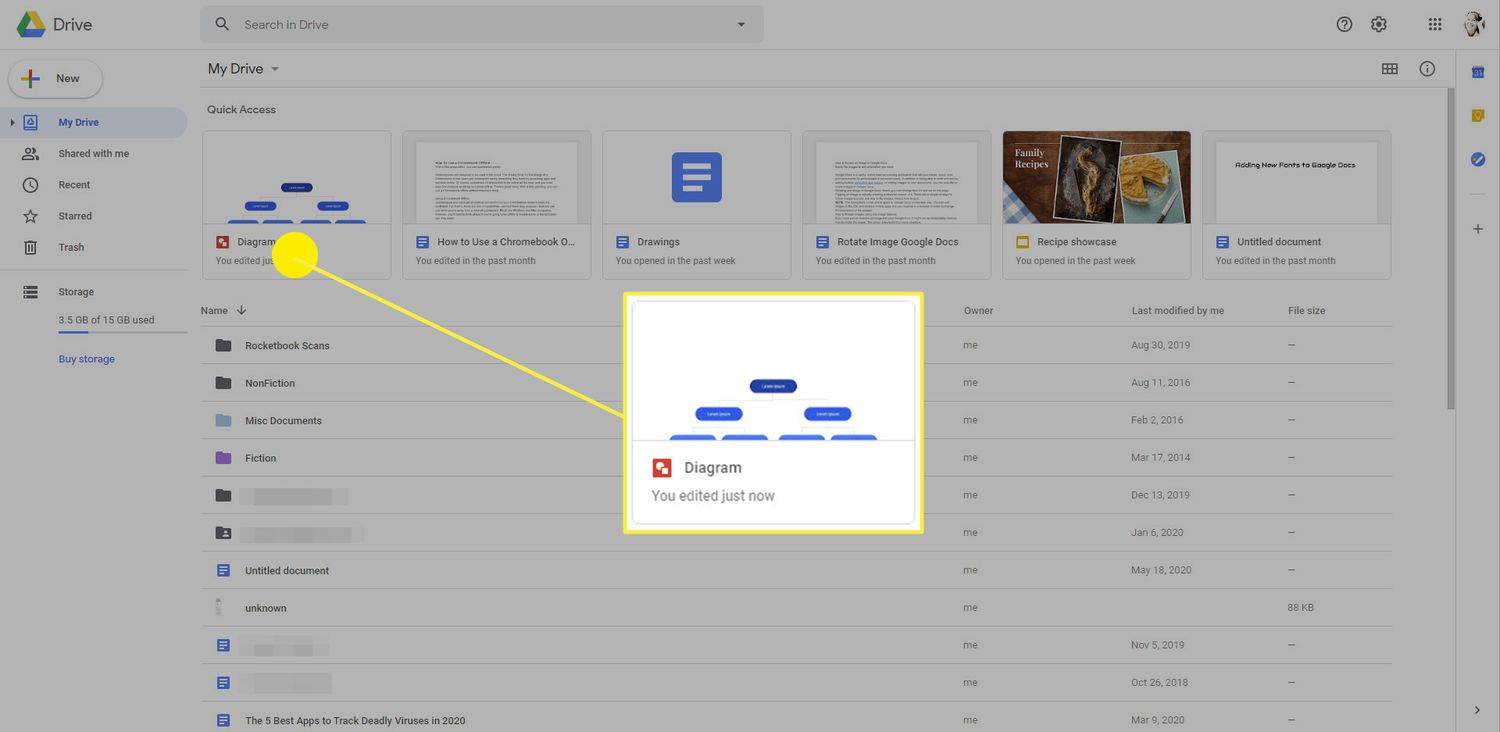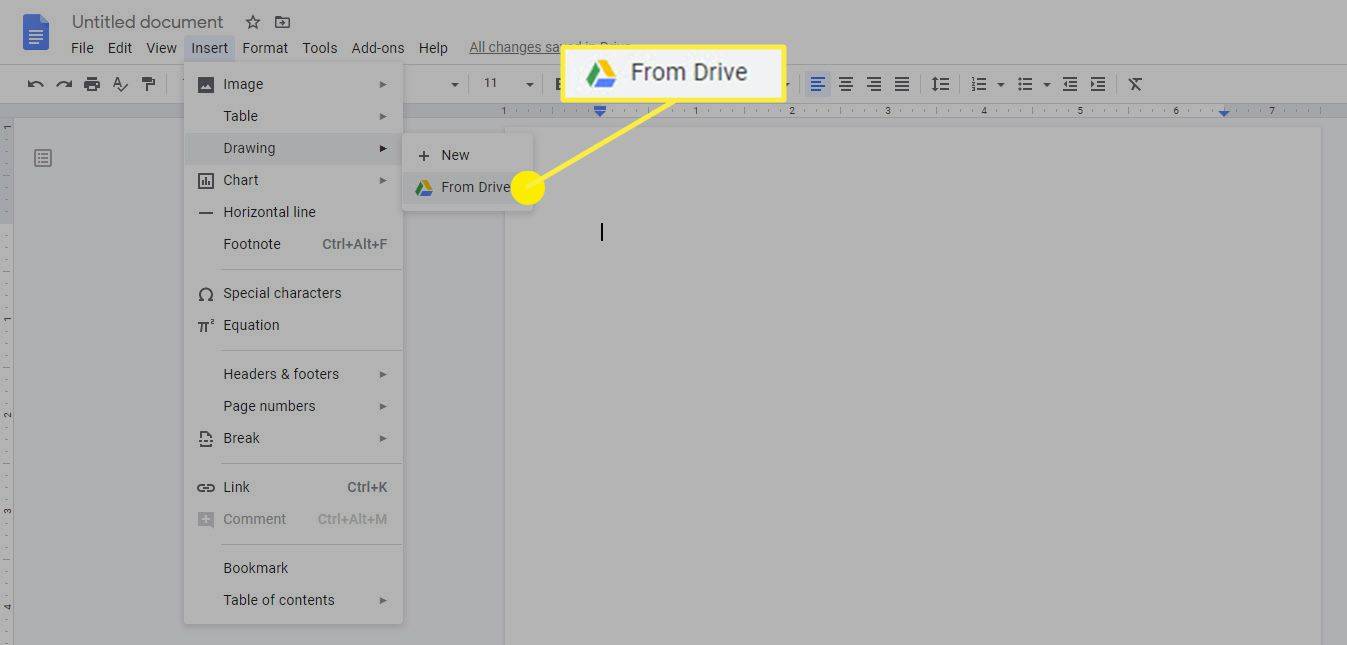Was Sie wissen sollten
- Öffnen Sie ein Dokument in Google Docs. Platzieren Sie den Cursor an der Stelle, an der die Zeichnung erscheinen soll.
- Wählen Einfügen > Zeichnung . Wählen Neu , um das Zeichnungsfenster zu öffnen.
- Wählen Sie einen Zeichnungstyp aus Aktionen Speisekarte. Zu den Optionen gehören Wortkunst, Formen, Pfeile, Beschriftungen und Gleichungen.
In diesem Artikel wird erläutert, wie Sie in Google Docs zeichnen. Es enthält auch Informationen zum Einfügen einer Zeichnung mit Google Drawings.
So zeichnen Sie in Google Docs
Wie man in Google Docs zeichnet, ist nicht sofort ersichtlich, aber es ist eine Funktion, mit der Sie Formen und Wortkunst hinzufügen, Diagramme erstellen und mehr können. Wenn Ihnen die Leistung nicht reicht, können Sie auch die Google Drawings-App verwenden, die mehr Funktionen bietet. Beide Methoden dienen zur Veranschaulichung Ihrer Google-Dokumente.
Der einfachste Weg, in Google Docs zu zeichnen, ist die Verwendung von Zeichnung Besonderheit. Die Funktionen dieser Funktion sind begrenzt, sie eignet sich jedoch gut für schnelle Formen, Wortkunst und einfache Diagramme.
wo sind meine archivierten bestellungen bei amazon
-
Beginnen Sie mit dem Erstellen oder Öffnen eines Dokuments in Google Docs. Platzieren Sie dann Ihren Cursor an der Stelle im Dokument, an der die Zeichnung erscheinen soll.
-
Wählen Einfügen > Zeichnung .
Wenn Sie eine Signatur in Google Docs einfügen müssen, verwenden Sie diese Option.
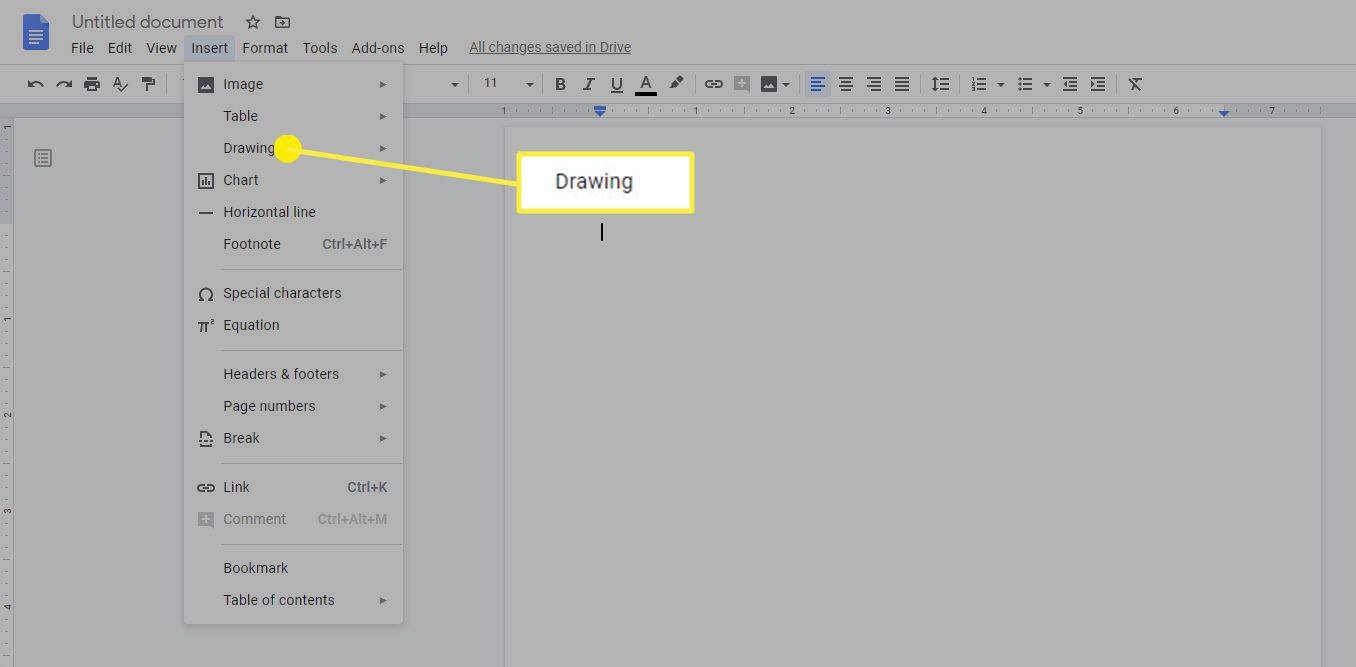
-
Wählen + Neu .

-
Der Zeichnung Fenster öffnet sich. Hier können Sie die Art der Zeichnung auswählen, aus der Sie erstellen möchten Aktionen Speisekarte. Sie könnten zum Beispiel wählen Wortkunst aus diesem Menü.
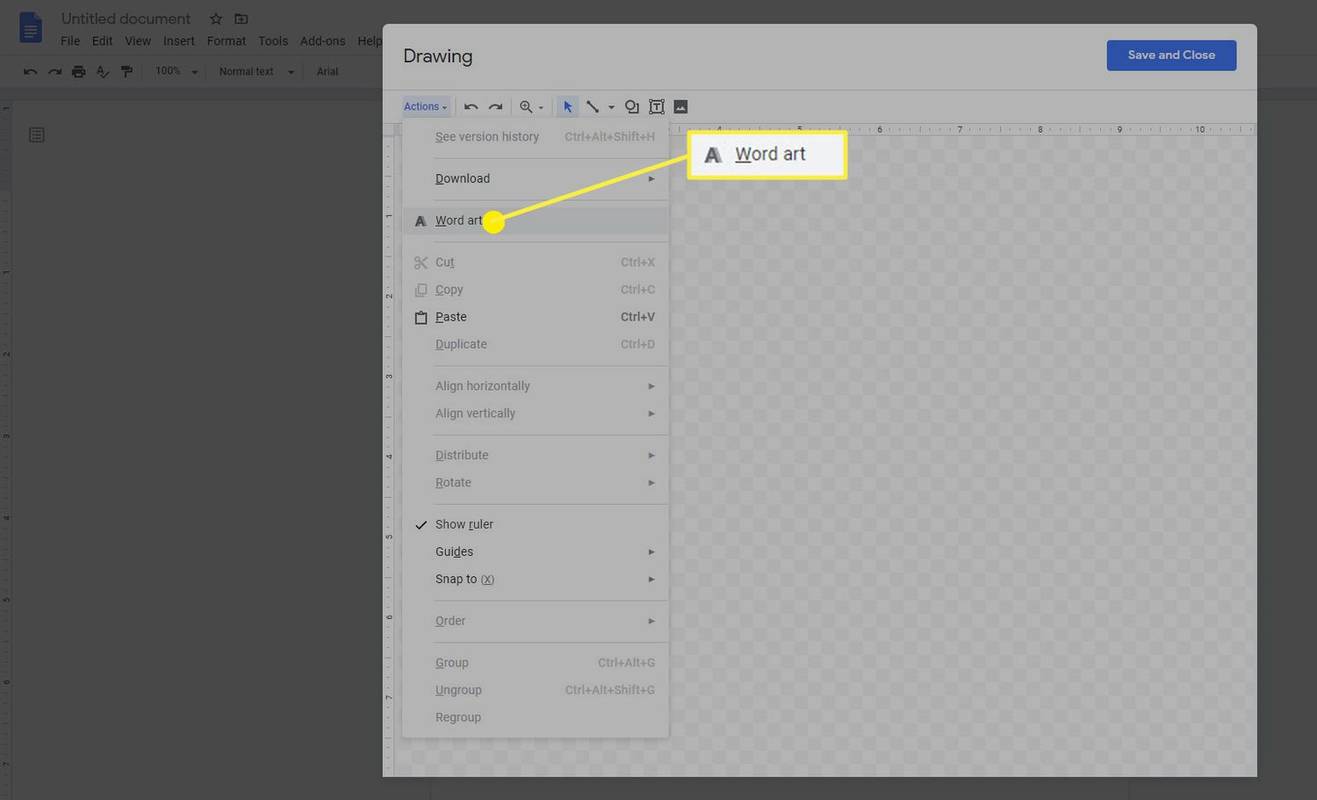
-
In Ihrer Zeichnung wird ein Textfeld angezeigt. Geben Sie den Text ein, den Sie für die Wortkunst verwenden möchten. Wenn Sie den gewünschten Text haben, drücken Sie Eingeben um es zu retten.
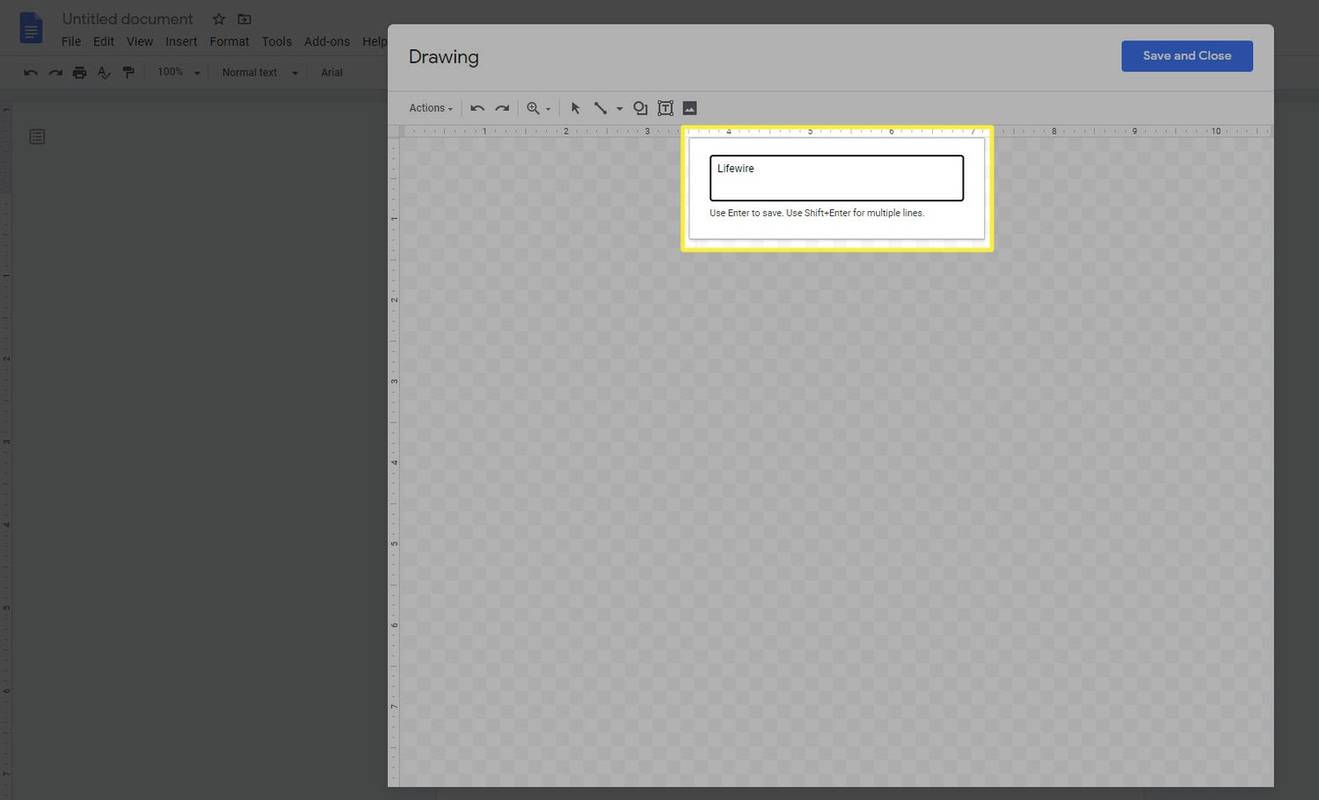
-
Der Text erscheint in der Zeichnung. Die kontextbezogene Symbolleiste oben auf der Seite ändert sich ebenfalls und bietet Ihnen Optionen für Schriftart und Farbe. Passen Sie diese Optionen an, bis das Wortbild Ihren Wünschen entspricht.
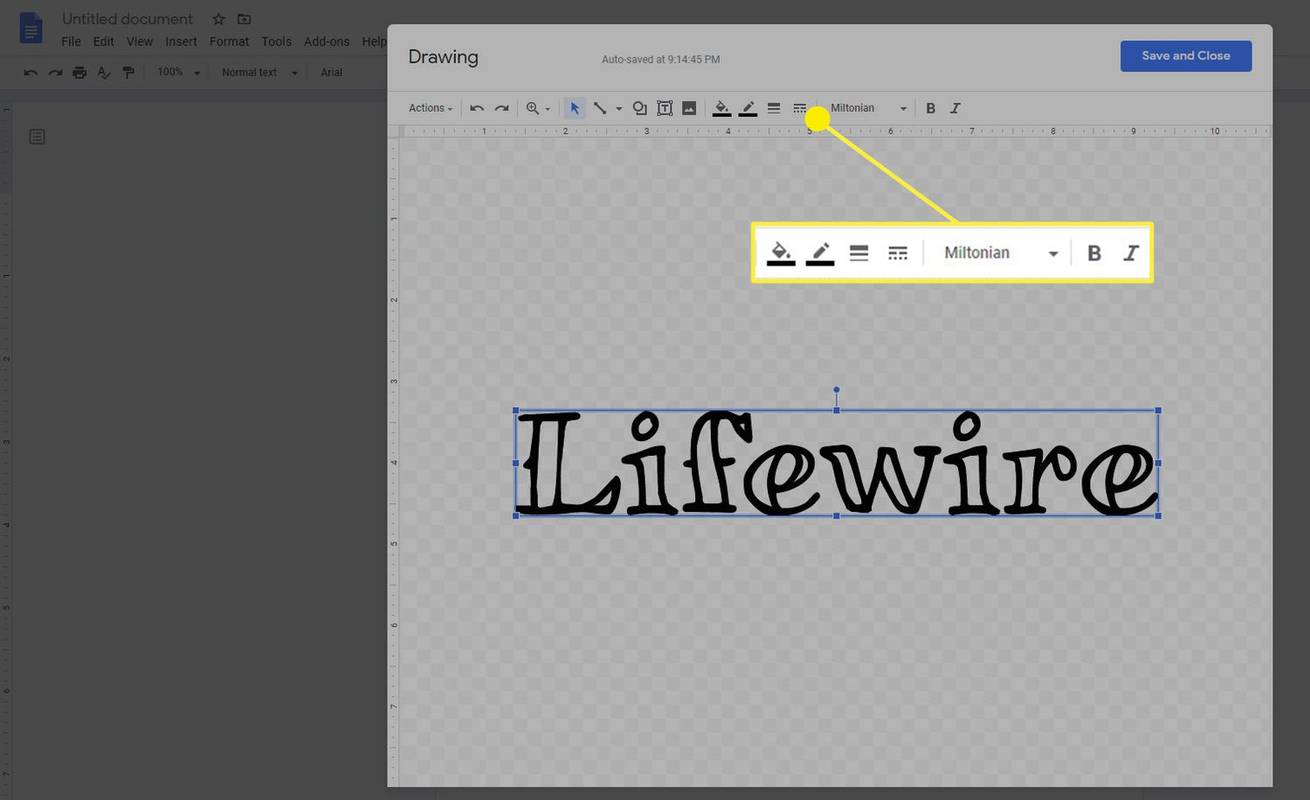
-
Sie haben auch die Möglichkeit, über die Symbolleiste oben im Fenster Linien, Formen, Textfelder oder Bilder hinzuzufügen. Sie könnten Ihrer Zeichnung beispielsweise eine farbige Form hinzufügen, um Ihre Wortkunst hervorzuheben. Wählen Sie dazu die aus Form Klicken Sie auf das Werkzeug oben auf der Seite und markieren Sie es Formen , Pfeile , oder Hinweise und wählen Sie dann die gewünschte Form aus.

Es besteht auch die Möglichkeit zum Hinzufügen Gleichungen in diesem Menü. Wenn Sie eine mathematische Gleichung erstellen, können Sie sie mit dieser Option in Ihr Dokument einfügen.
-
Sobald die Form in die Zeichnung eingefügt ist, können Sie ihr Erscheinungsbild mithilfe der Kontextsymbolleiste oben in der Zeichnung anpassen Zeichnung Fenster.
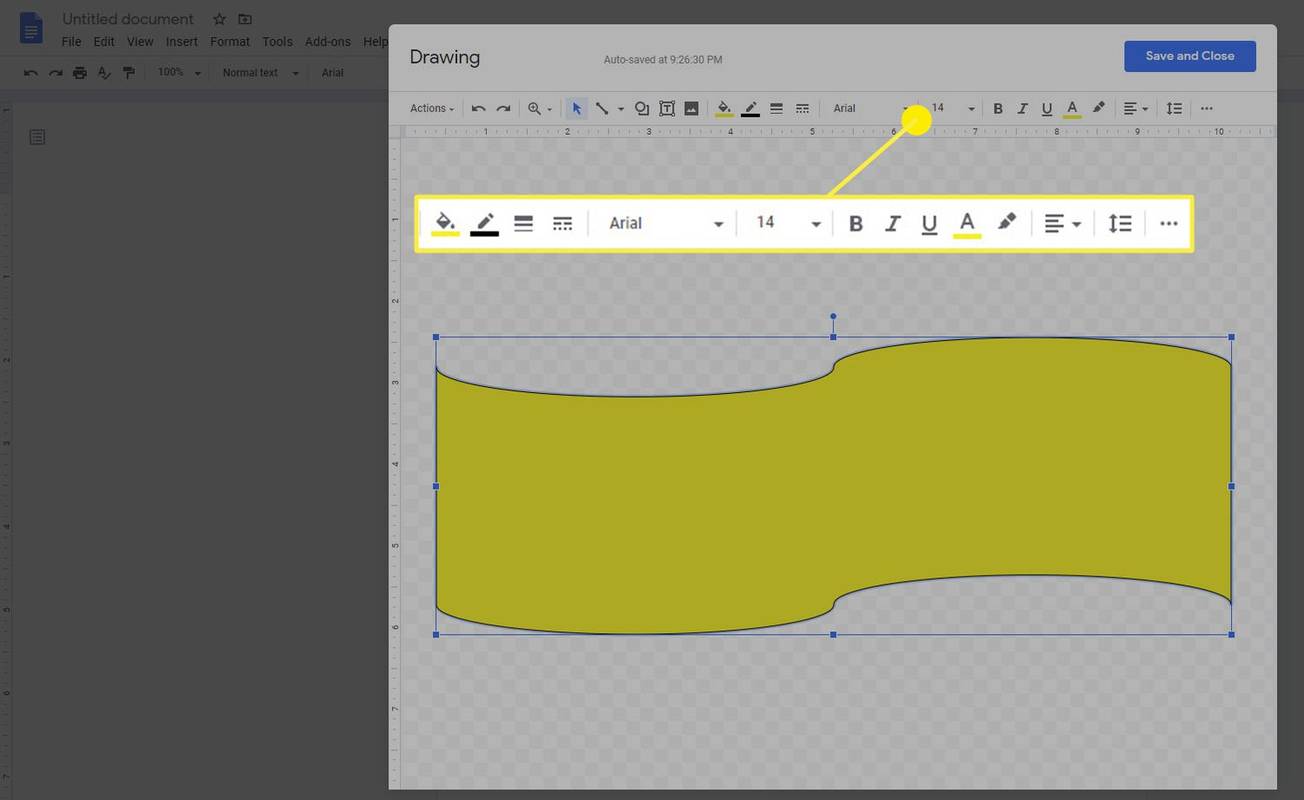
-
Möglicherweise müssen Sie die Form auch in den Hintergrund verschieben, damit Sie die von Ihnen erstellte Wortkunst sehen können. Klicken Sie dazu mit der rechten Maustaste auf die Form und markieren Sie sie Befehl , und wählen Sie dann aus Nach hinten senden .

-
Wenn Sie die gewünschten Anpassungen an Ihrer Zeichnung vorgenommen haben, klicken Sie auf Speichern und schließen.
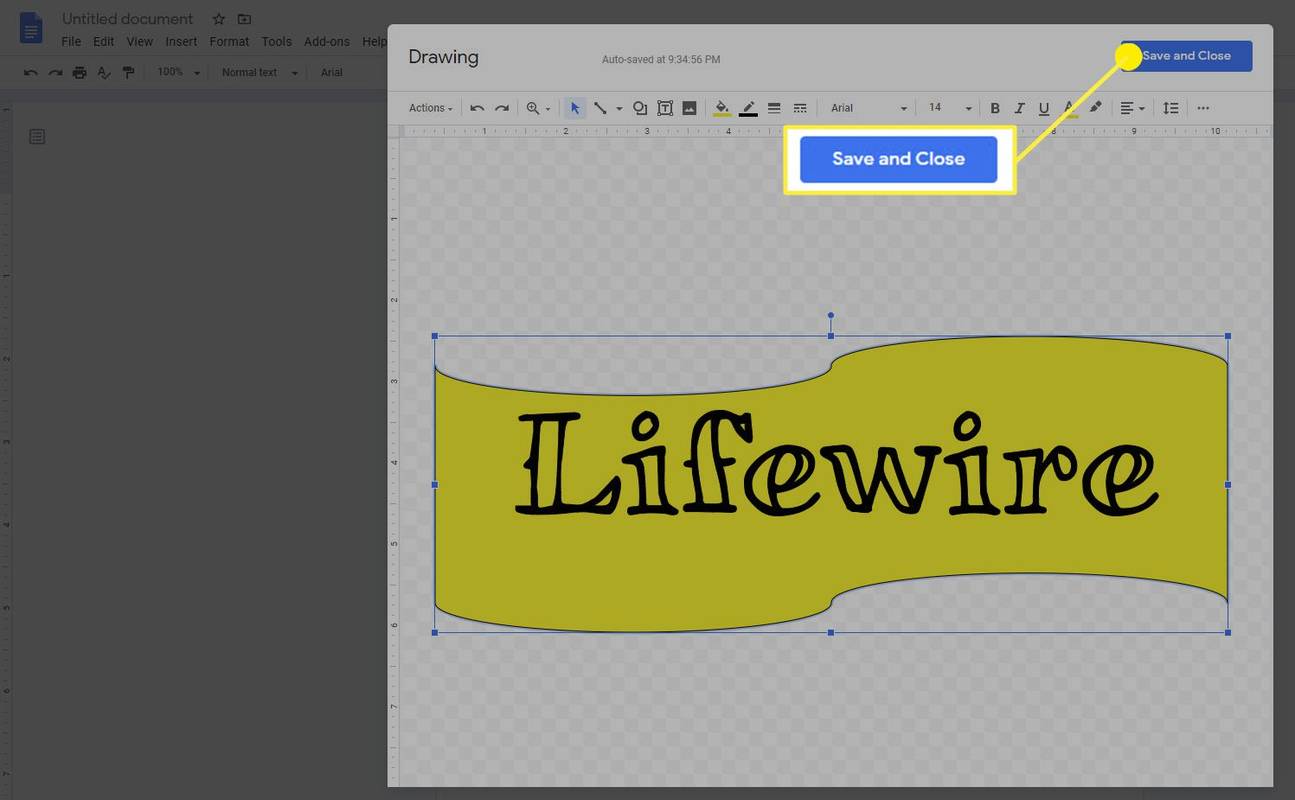
-
Die Zeichnung wird an der Stelle Ihres Cursors in Ihr Dokument eingefügt.
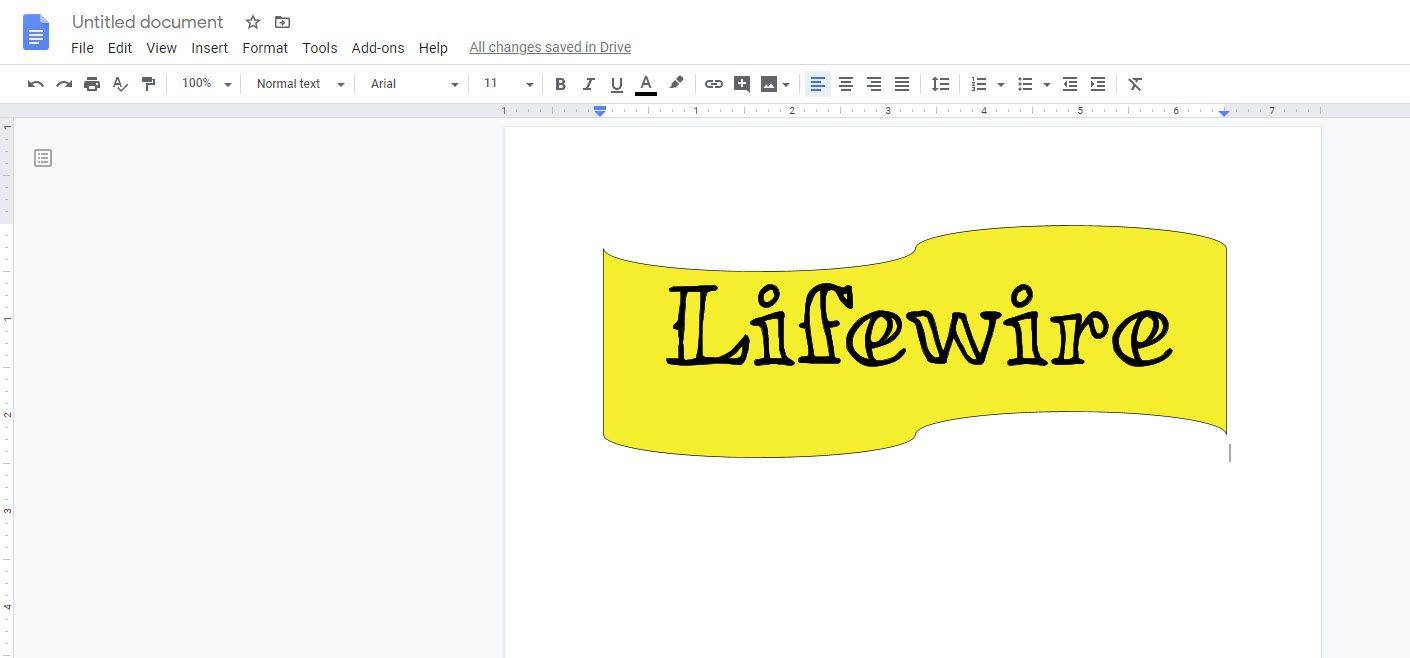
Das direkte Hinzufügen von Zeichnungen in Google Docs ist nur mit Google Docs in einem Browser möglich. Diese Funktion ist nicht als App für iOS- oder Android-Geräte verfügbar.
Weder die Zeichenfunktion von Google Docs noch Google Drawing ermöglichen die Verwendung eines Stifts oder Stifts zum Freihandzeichnen. Sie sind auf einige Grundtypen von Illustrationen beschränkt, die alle mit der Maus gesteuert werden können.
Fügen Sie eine Zeichnung mit Google Drawings ein
Das Hinzufügen von Zeichnungen aus Google Docs unterliegt einigen Einschränkungen. Am auffälligsten sind die eingeschränkten Möglichkeiten der Zeichenfunktion. Um dies zu umgehen, können Sie eine Zeichnung einfügen, die Sie in Google Drawings erstellt haben.
Wenn Sie einen Chrome-Browser oder Chrome OS verwenden, ist dies möglich Greifen Sie im Chrome-Webshop auf Google Drawings zu .
-
Öffnen Sie Google Drawings in Ihrem Webbrowser.
-
Erstellen Sie Ihre Zeichnung mithilfe der verfügbaren Menüs und Symbolleisten. Hier sehen Sie einige Optionen, die in der Zeichenfunktion von Google Docs nicht verfügbar sind. Dazu gehören Tabellen, Diagramme und Diagramme.
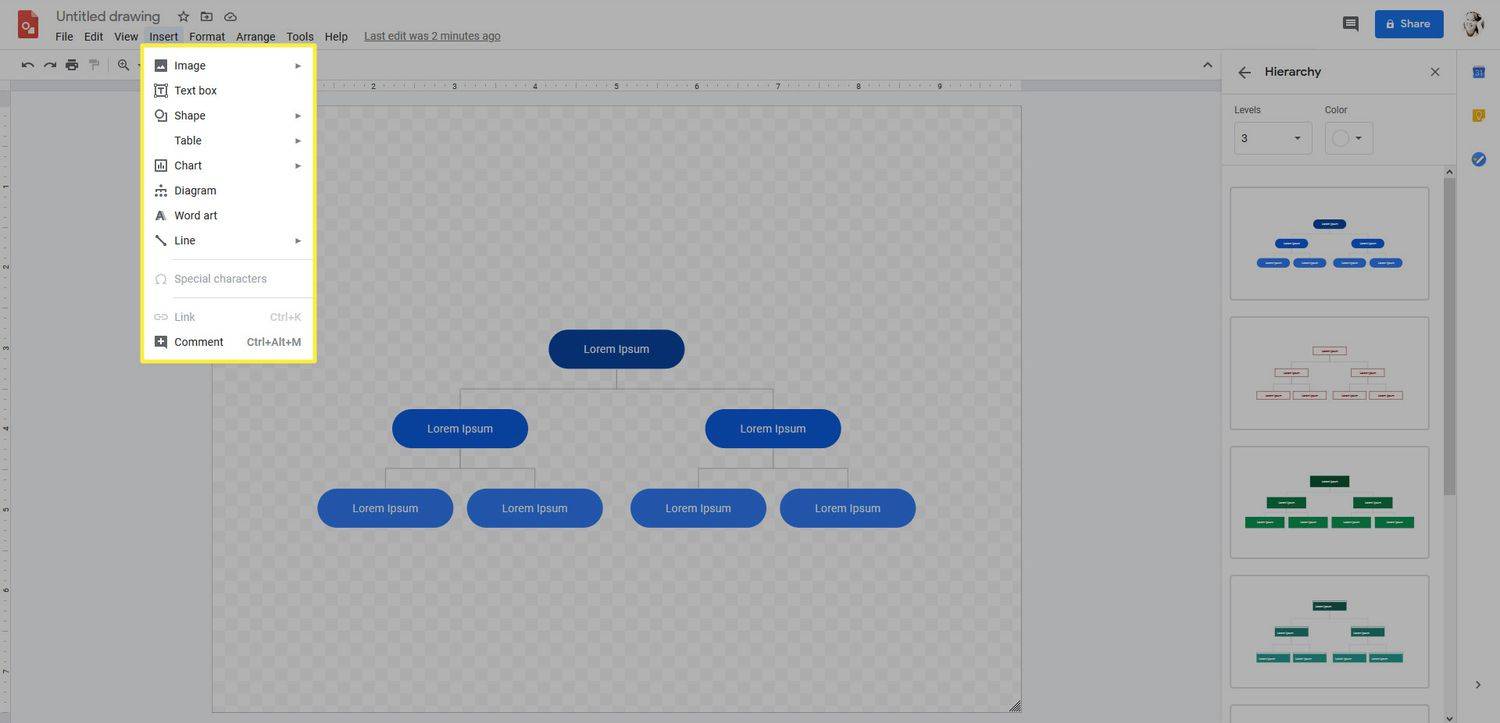
-
Wenn Sie fertig sind, können Sie die Zeichnung schließen und sie wird automatisch in Ihrem Google Drive gespeichert.
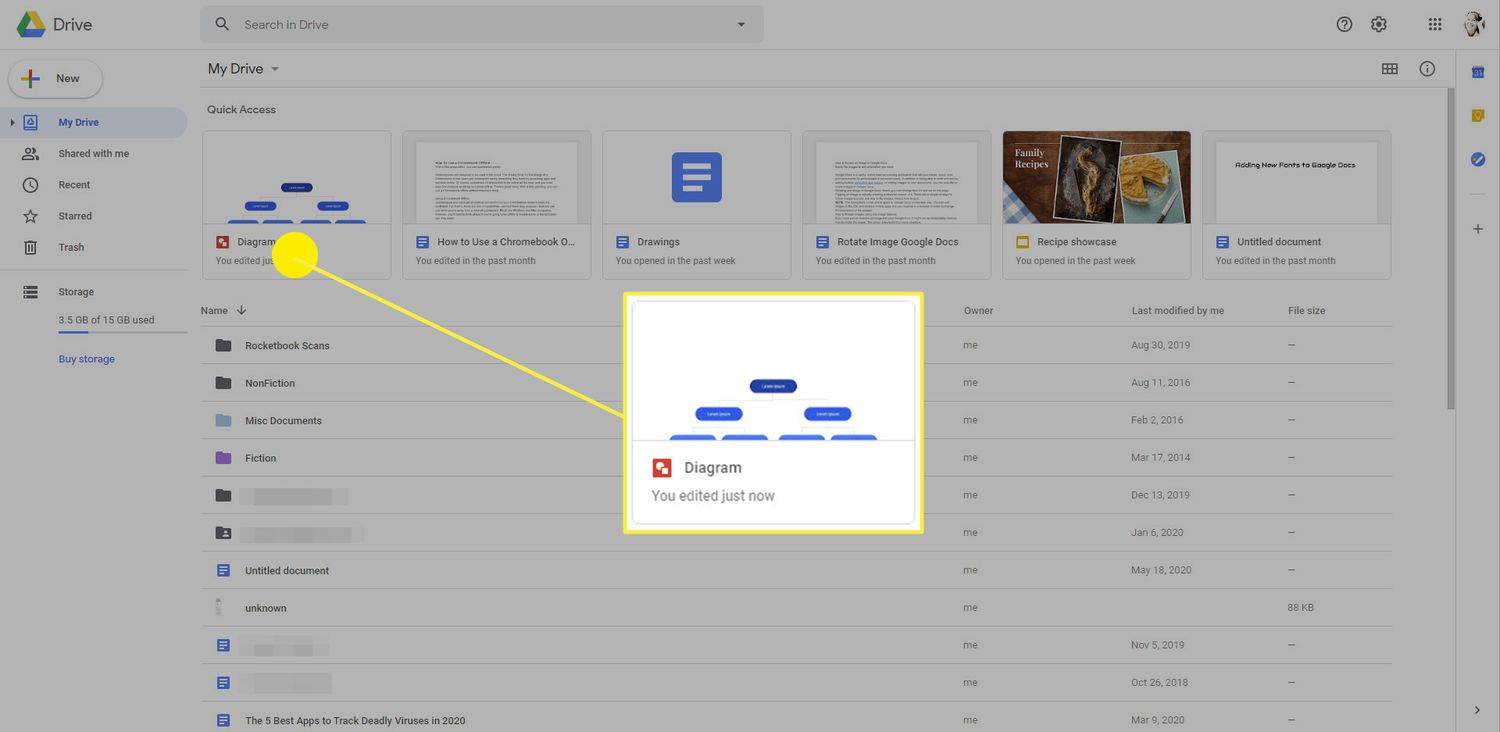
-
Um es dann in Ihr Google-Dokument einzufügen, platzieren Sie den Cursor an der Stelle, an der die Zeichnung in Ihrem Dokument erscheinen soll, und wählen Sie sie aus Einfügen > Zeichnung > Von Drive .
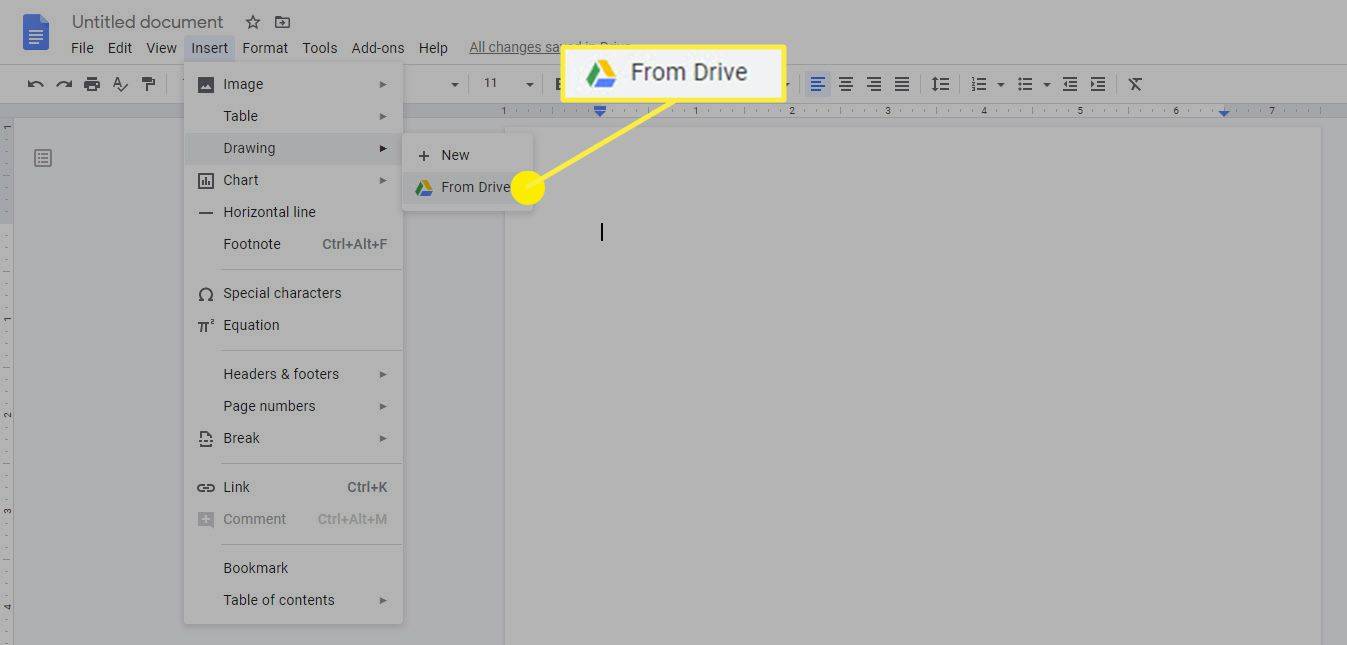
-
Wählen Sie Ihre Zeichnung aus und sie wird in Ihrem Dokument an der Position Ihres Cursors platziert.
Sie werden aufgefordert, auszuwählen, ob Sie eine Verknüpfung zur Quelle der Zeichnung herstellen oder die Zeichnung unverknüpft einfügen möchten. Wenn Sie einen Link zur Quelle erstellen, können Mitarbeiter den Link zur Zeichnung sehen. Wenn Sie möchten Link zur Quelle Sie können die Verknüpfung später jederzeit wieder aufheben.
- Kann ich in Google Docs auf einem Bild zeichnen?
Sobald Sie ein Bild in Ihr Google-Dokument eingefügt und angepasst haben, müssen Sie es nur noch auswählen Einfügen > Zeichnung > + Neu und wählen Sie dann das Zeichenwerkzeug aus, das Sie verwenden möchten. Von dort aus können Sie frei zeichnen, Formen erstellen oder die anderen eingeschränkten Zeichenwerkzeuge von Google Docs auf der Ebene über dem Bild verwenden.
- Wie füge ich eine Signatur in einem Google-Dokument hinzu?
Sie können Ihrem Google-Dokument eine Signatur hinzufügen, indem Sie entweder ein gespeichertes Signaturbild importieren oder mit dem Scribble-Tool ein eigenes Bild zeichnen.
- Wie zeichne ich in Google Docs eine Linie durch den Text?
Markieren Sie das Wort oder den Volltext, den Sie bearbeiten möchten, und wählen Sie dann aus Format > Text > Durchgestrichen um eine Linie durch Ihre Auswahl zu ziehen.